XM(XMTrading)のウェブトレーダーは、インストール不要で手軽に取引を始められる便利なツールとして、多くのトレーダーから支持を集めています。
ブラウザさえあれば、パソコンでもスマートフォンでもすぐにアクセスできる点が大きな特徴です。
ただし、MT4やMT5とは機能や拡張性が異なるため、それぞれの違いを理解したうえで活用することが重要です。
そこで本記事では、XMのウェブトレーダーの使い方やMT4・MT5との違いについて、わかりやすく解説します。
\ 今なら15,000円のトレード資金がもらえる! /
XMのウェブトレーダーとは
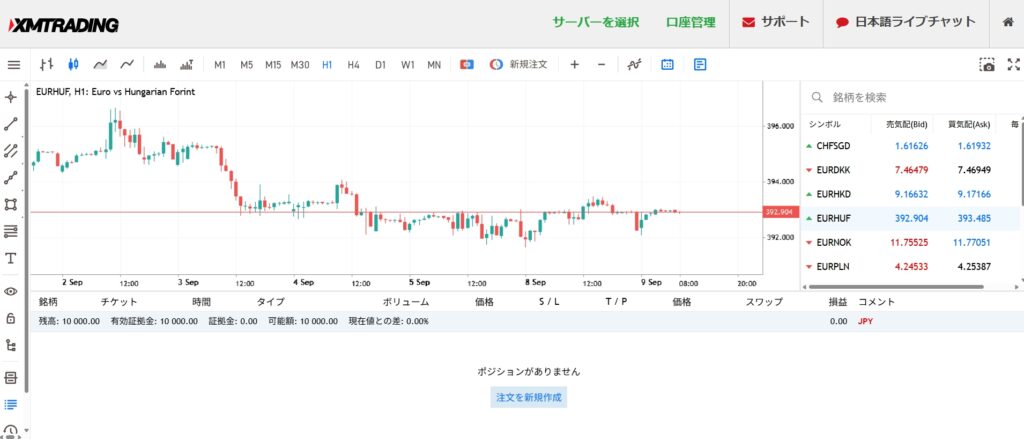
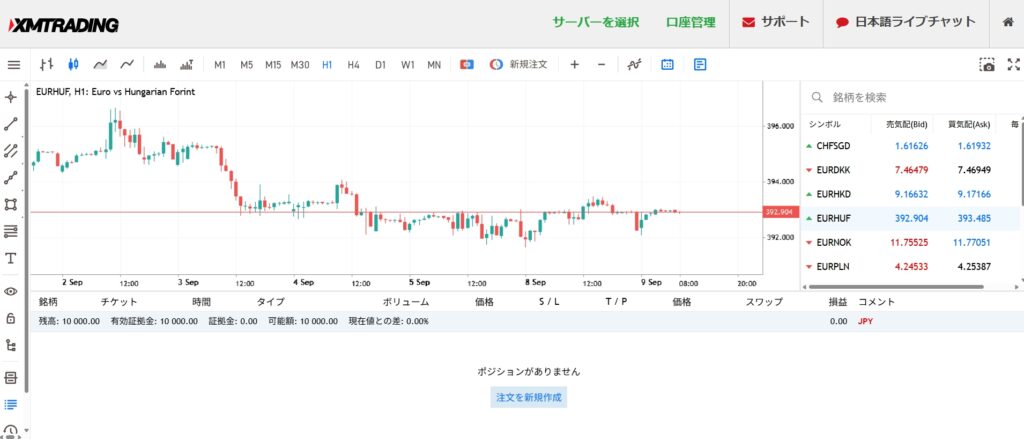
XMのウェブトレーダーとは、専用アプリをインストールせずにブラウザから直接取引できるMT4/MT5の簡易版プラットフォームです。
Google ChromeやSafari、Firefox、Edgeといった主要ブラウザに対応し、WindowsでもMacでも利用可能です。
リアル口座・デモ口座のどちらでもログインでき、MT4口座とMT5口座の両方に接続できます。
基本的な機能としてワンクリック注文、指値・逆指値の設定、標準インジケーターによるチャート分析なども搭載し、デスクトップ版に近い操作感を実現しています。
さらに、XMが取り扱う全てのCFD銘柄にアクセスできます。
通貨ペアはもちろん株価指数や商品、エネルギー、仮想通貨までブラウザ上で完結して取引可能です。
XMのウェブトレーダーは、外出先やインストール環境に制限があるユーザーにとって特に便利なツールです。
\ 今なら15,000円のトレード資金がもらえる! /
XMのウェブトレーダーとMT4・MT5との違い
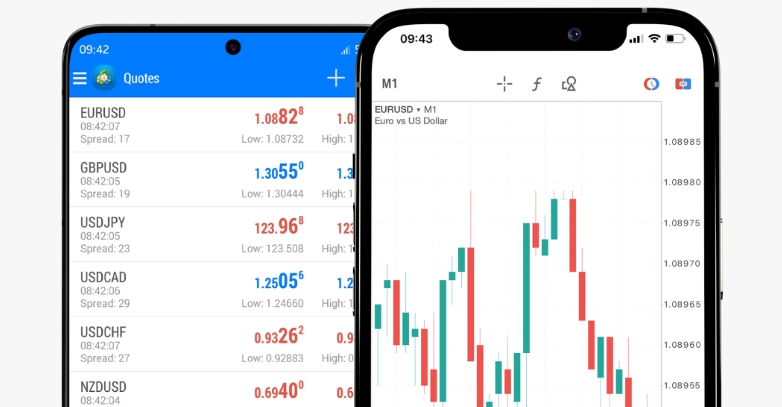
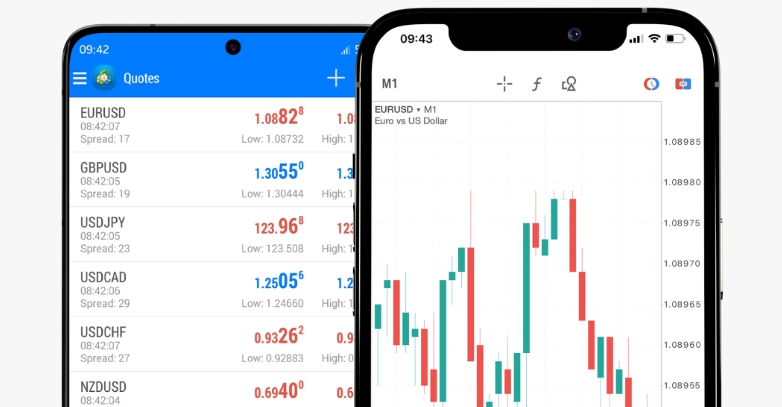
XMウェブトレーダーと通常のMT4/MT5アプリには、利用方法や機能面でいくつか重要な違いがあります。
最大の違いは「利用環境」と「機能の範囲」です。
まずは、XMのウェブトレーダーとMT4・MT5との違いを表にまとめました。
| 項目 | XMウェブトレーダー | MT4 / MT5(PC版) |
|---|---|---|
| 利用環境 | ブラウザ上で動作(インストール不要) | 専用アプリをPCやスマホにインストール |
| 標準インジケーター | 約31種類 | MT4:約51種類 / MT5:約97種類 |
| カスタムインジケーター | 利用不可(追加できない) | 利用可能(自由に導入可) |
| 自動売買(EA) | 非対応 | EAによる自動売買が可能 |
| ワンクリック注文 | 対応 | 対応 |
| 同時表示チャート数 | 1画面につき1チャート(複数表示はブラウザを追加で開く必要あり) | 複数チャートを同時表示でき、レイアウトも自由 |
| チャート配色テーマ | 約3種類のみ | 自由に変更・保存が可能 |
| 画面レイアウト | 固定(パネル移動不可、テンプレ保存不可) | 完全にカスタマイズ可能 |
| スマホ・タブレット対応 | MT5版のみ対応(MT4版は非対応) | 公式スマホアプリ(MT4/MT5)が利用可能 |
| 対応銘柄 | XMの全銘柄を取引可能 | XMの全銘柄を取引可能 |
以下では、XMのウェブトレーダーとMT4・MT5との違いについて、各項目ごとに整理します。
利用環境
XMのウェブトレーダーはブラウザ上で動作するため、インストール不要でどこからでもアクセス可能です。
ChromeやSafari、Firefoxなど主要ブラウザに対応しており、WindowsやMac、LinuxなどOSを問わず利用できます。
一方でMT4・MT5は専用アプリをPCやスマホにインストールする必要があります。
動作は安定しており機能も豊富ですが、環境依存があるためインストールできないデバイスでは使えない点が違いです。
標準インジケーター
XMのウェブトレーダーに搭載されている標準インジケーターは約31種類と必要最低限に絞られています。
移動平均線やRSIなど主要な指標は揃っていますが、分析の幅は限られます。
対してMT4には約51種類、MT5には97種類と幅広いインジケーターが用意され、テクニカル分析を重視する人にとって充実度が高い環境です。
高度な分析を行う場合にはPC版の方が適しています。
カスタムインジケーターの可否
XMのウェブトレーダーではユーザーが独自にカスタムインジケーターを追加することはできません。
標準で搭載されている31種類を活用するのみとなり、オリジナルの分析ツールや外部で配布されているインジケーターは使えない仕様です。
一方、MT4やMT5では自由にカスタムインジケーターを導入できます。
ウェブトレーダーとは異なり、取引スタイルに合わせた柔軟な分析環境を構築可能です。
自動売買(EA)の可否
XMのウェブトレーダーはEA(Expert Advisor)を使った自動売買に対応していません。
裁量取引に必要な基本機能は揃っていますが、プログラムによる自動取引を行いたい場合は不向きです。
これに対しMT4・MT5ではEAを自由に導入して稼働させることができ、バックテストや最適化機能も利用可能です。
自動売買を活用したシステムトレードを行いたい人はPC版を選ぶ必要があります。
同時表示チャート数
XMのウェブトレーダーでは基本的に1つのブラウザタブで1つのチャートしか表示できません。
複数の銘柄を同時に見たい場合は、新しいウィンドウやタブを開いてログインし直す必要があります。
一方、MT4・MT5では一つの画面上に複数チャートを並べ、自由にレイアウトして表示できます。
複数の通貨ペアや銘柄を同時監視するトレーダーにとっては、PC版のほうが効率的に取引環境を整えやすいでしょう。
チャート配色テーマ
XMウェブトレーダーではチャート配色の選択肢が限られており、利用できるテーマは3種類程度しかありません。
見やすさをある程度調整することはできますが、自分好みに細かくカスタマイズするのは難しいです。
一方でMT4・MT5は配色を自由に変更でき、作成したテーマをテンプレートとして保存することも可能です。
長時間チャートを分析するトレーダーには、自由度の高いPC版が適しています。
画面レイアウト
XMのウェブトレーダーの画面は基本的に固定レイアウトで、気配値やナビゲーターの位置を自由に移動することはできません。
言語切り替えや表示・非表示の調整は可能ですが、自分好みの画面構成を作るのは難しい仕様です。
これに対しMT4・MT5は各ウィンドウを自由に配置でき、テンプレート保存で再利用も可能です。
快適な取引環境を作り込めるのはPC版ならではの利点といえます。
スマホ・タブレット対応
XMのXMウェブトレーダーはPC向けに設計されており、スマホやタブレットで利用できるのはMT5 WebTraderのみです。
MT4 WebTraderはモバイルでは非対応で、表示が崩れたり操作が難しい場合があります。
一方、MT4・MT5には専用の公式アプリがあり、スマホやタブレットから快適に取引可能です。
外出先での操作性や利便性を考えると、モバイル環境では専用アプリを利用するのが実用的です。
\ 今なら15,000円のトレード資金がもらえる! /
XMのウェブトレーダーの利用をおすすめしたい人
XMウェブトレーダーは次のような場面で特に便利に活用できます。
MT4/MT5をインストールしたくない人
MT4やMT5をインストールせずに取引したい人には、XMのウェブトレーダーが適しています。
自宅のPC容量を圧迫したくない場合や、職場・共有PCのようにソフトを自由に入れられない環境でも、ブラウザからログインするだけで取引を始められます。
ダウンロード不要で操作も軽快なため、環境を選ばず利用可能です。
特に職場PCで使う場合は、セキュリティの観点からログアウトを徹底すれば安心して活用できます。
MT4/MT5の代替として使いたい人
MT4やMT5がアップデート後に起動しない、あるいはサーバー接続エラーで使えないといった不具合が発生することがあります。
そうした緊急時にはXMウェブトレーダーにログインすることで、同じ口座のポジションや注文状況をそのまま確認・操作できます。
リアルタイムで同期されるため、決済や新規注文も問題なく行え、取引チャンスを逃さずに済みます。
PC版が復旧するまでの代替手段として非常に心強い存在です。
MacでMT4/MT5が文字化けする人
Mac環境では、以前MT4やMT5を利用する際に日本語が文字化けしてしまう不具合が報告されていました。
現在は改善されていますが、将来的に同様のトラブルが起きる可能性も否定できません。
その点、XMのウェブトレーダーはブラウザ経由で動作するため、Macでも文字化けせず日本語表示で快適に取引できます。
もしもの時に備えて、普段はPC版を利用しつつウェブトレーダーのリンクをブックマークしておくと安心して取引を継続できます。
\ 今なら15,000円のトレード資金がもらえる! /
XMのウェブトレーダーの使い方
XMウェブトレーダーの基本的な使い方を詳しく説明します。
ログイン方法から画面の操作方法、注文の発注・決済方法まで順番に見ていきましょう。
XMのウェブトレーダーへのログイン方法
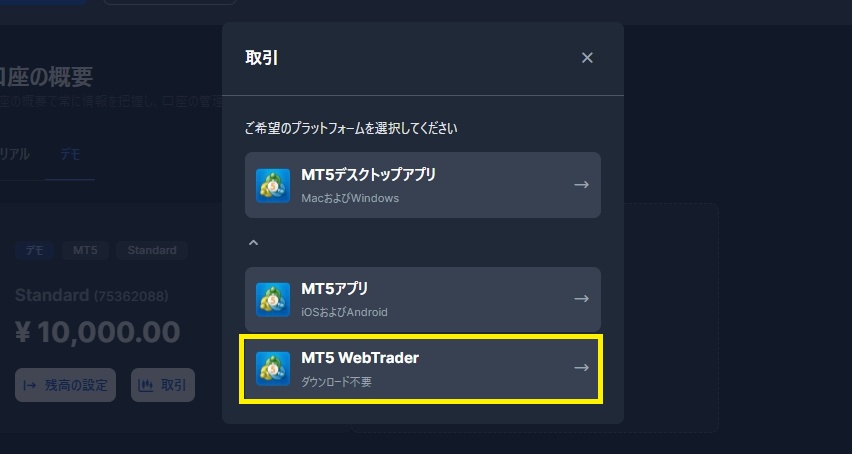
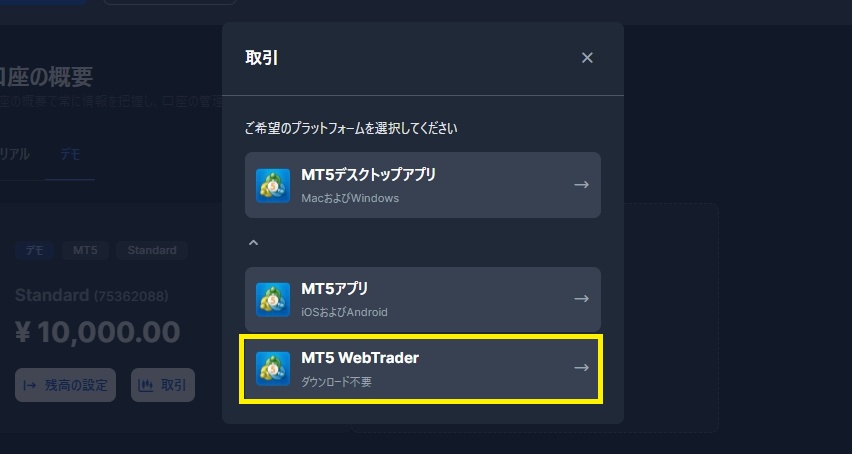
まずはXMのアカウントにログインし、ウェブトレーダーを使う口座の「取引」から、該当のウェブトレーダーを選択してください。
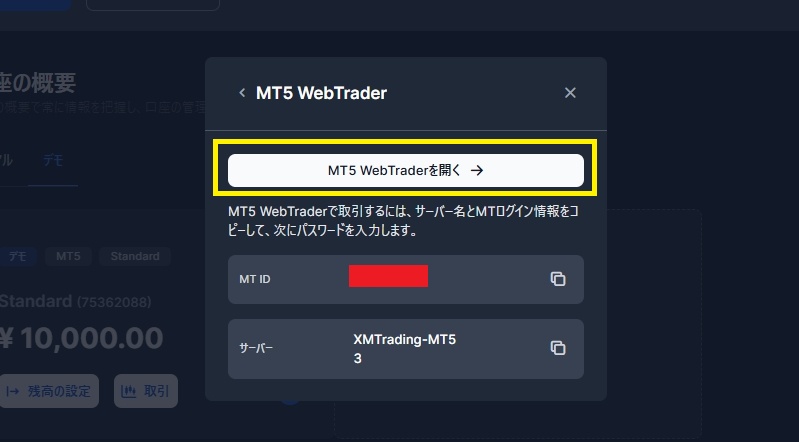
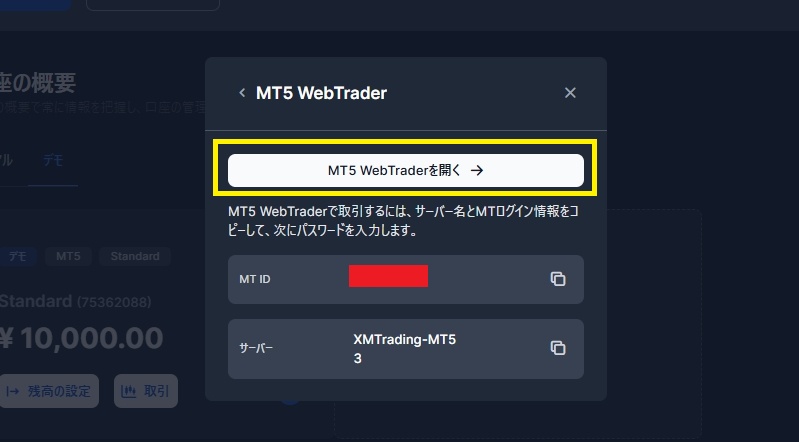
使用するサーバーを確認し、IDをコピーします。
上部のボタンからウェブトレーダーを開いてください。
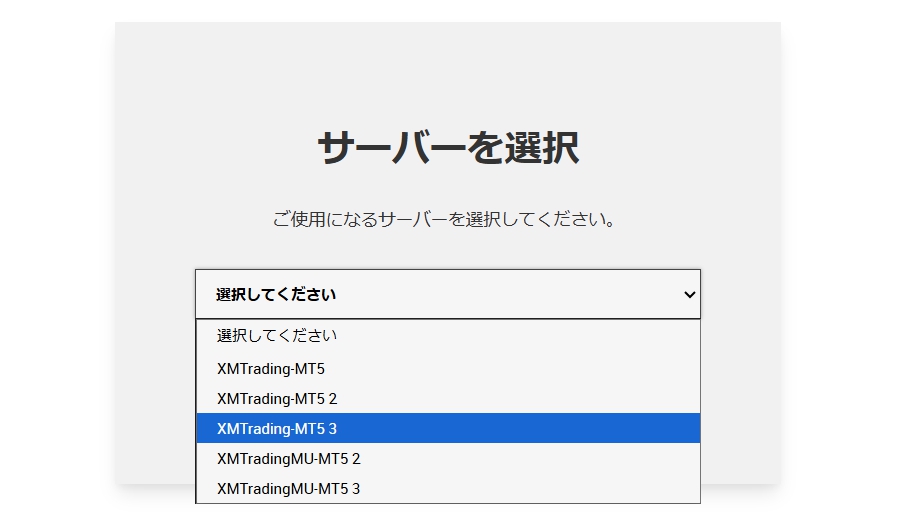
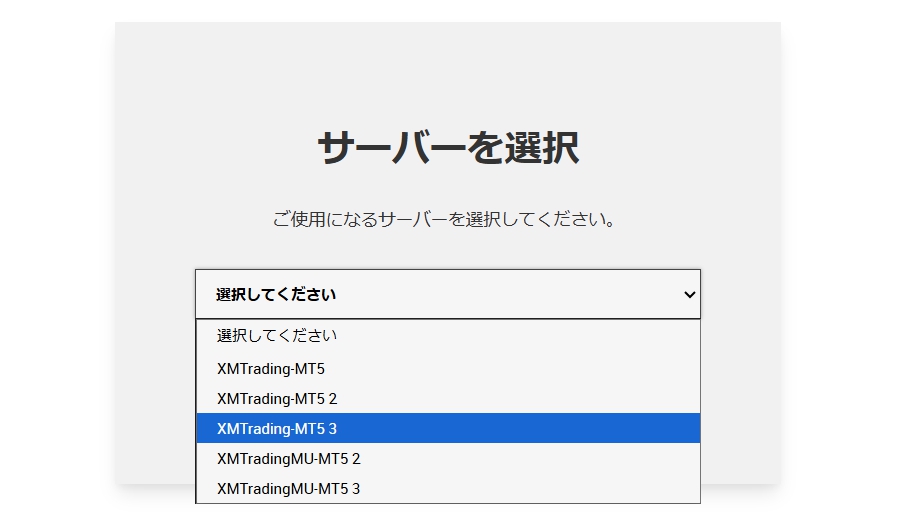
先ほど表示されたサーバーを選択してください。
異なるサーバーを選択してもウェブトレーダーにログインできません。
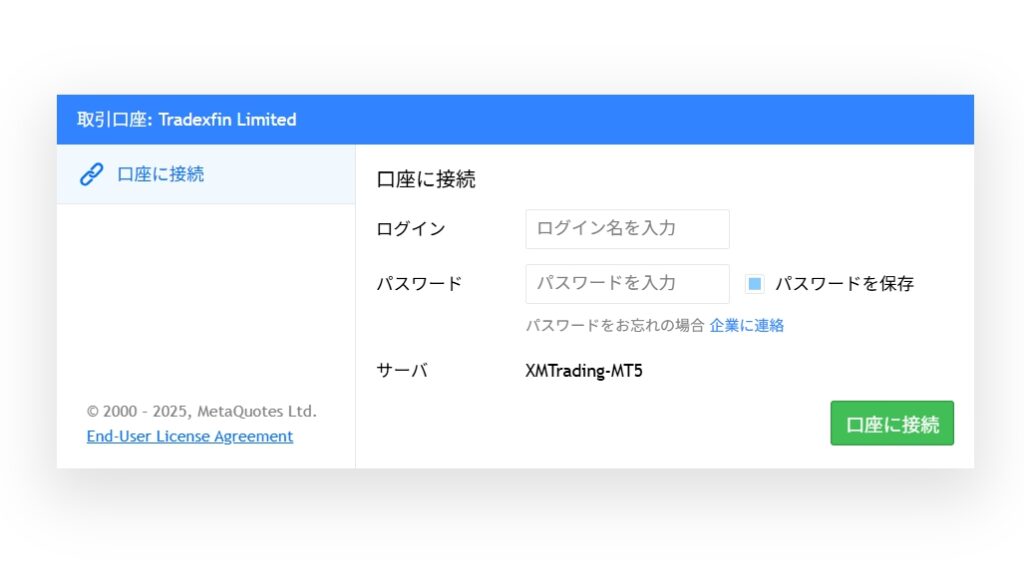
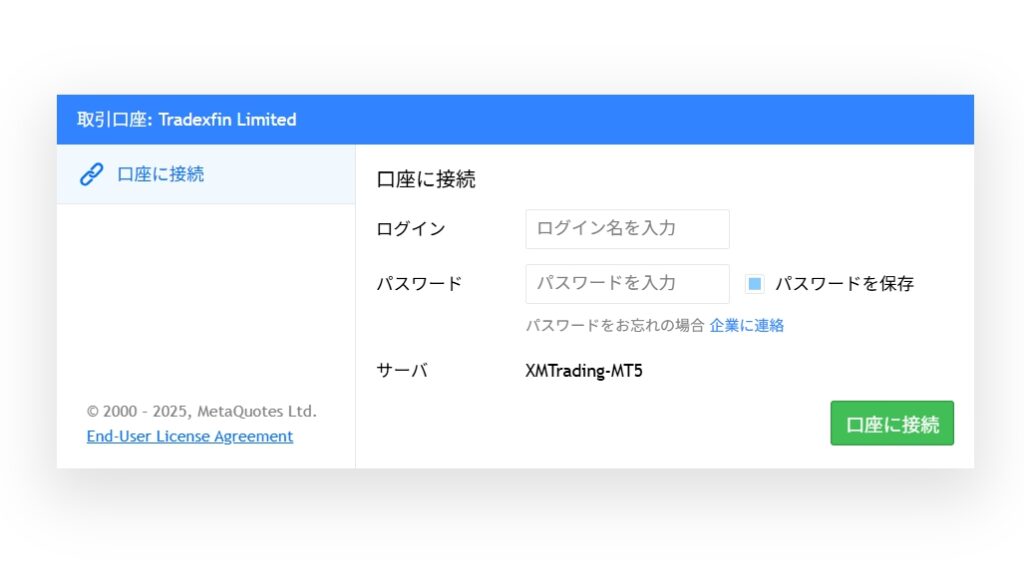
ログイン名とパスワードを入力し、「口座に接続」を押してください。
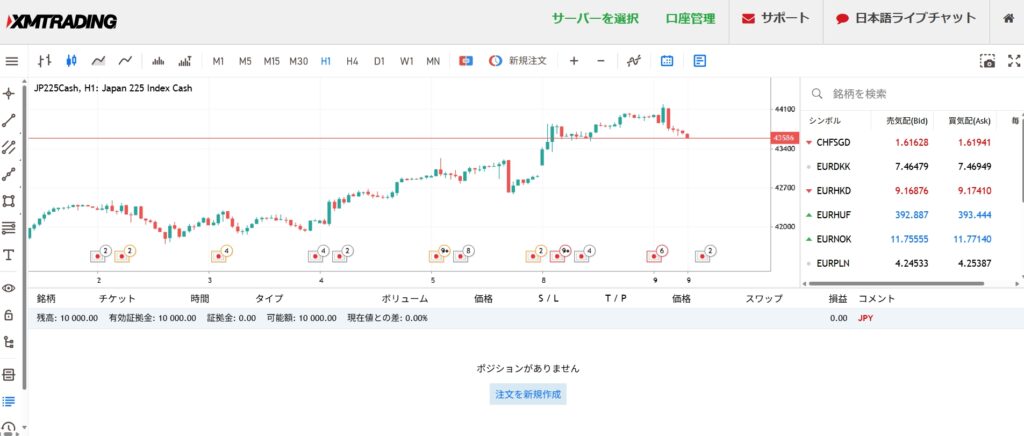
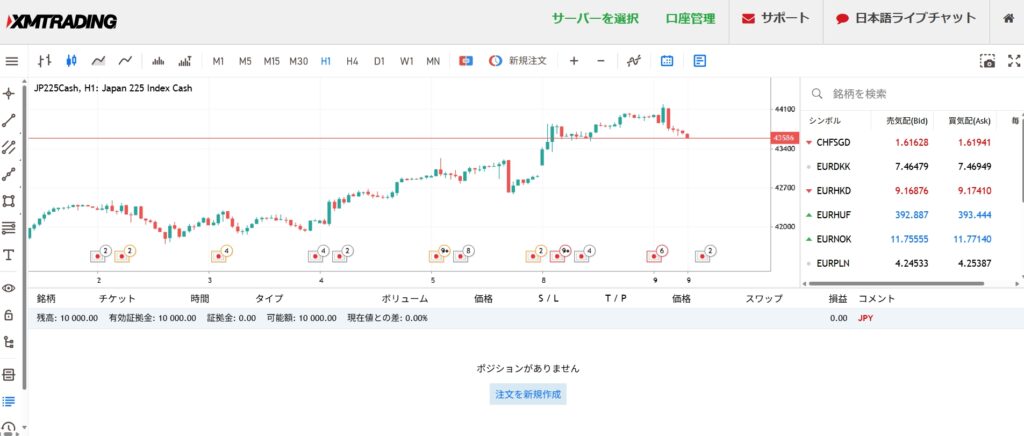
ウェブトレーダーが開いたらログイン成功です。
アプリのダウンロードやインストールが必要ないので、サクッとプラットフォームを起動できます。
XMのウェブトレーダーの基本的な操作方法
XMのウェブトレーダーは、ある程度直感的に操作できます。
以下ではXMのウェブトレーダーの基本的な操作方法について解説します。
日本語表示にする方法
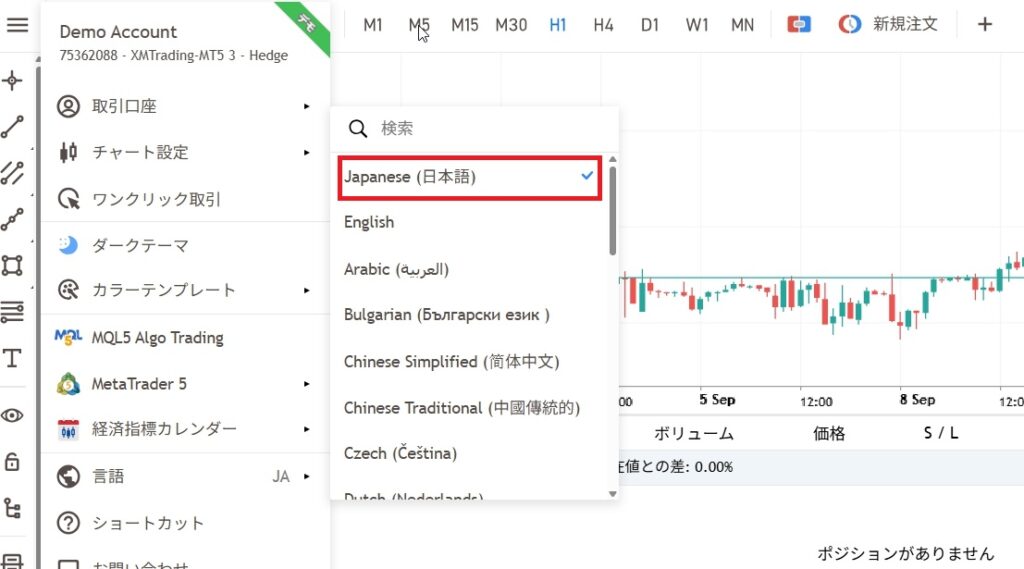
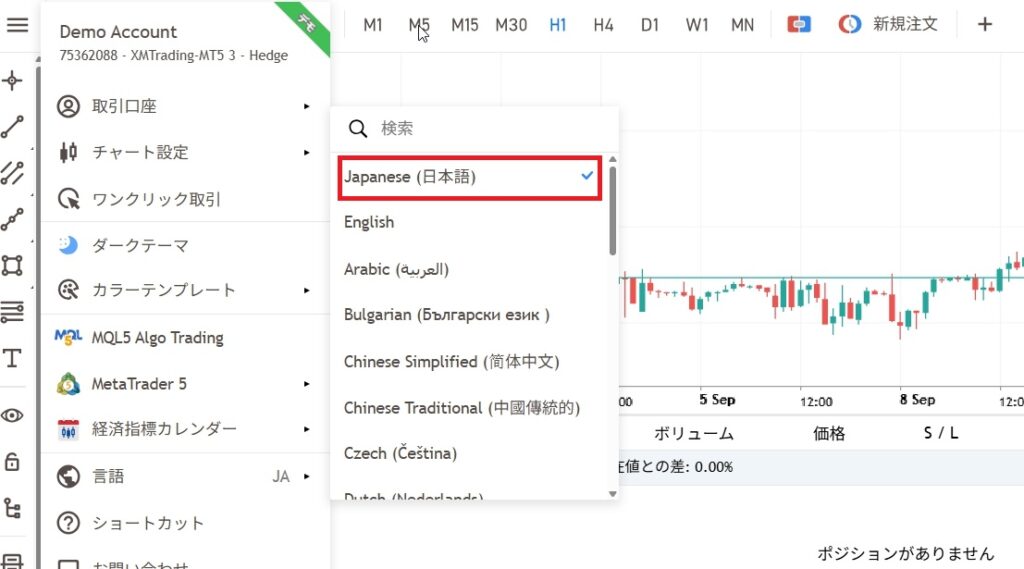
ウェブトレーダーを起動すると、日本国内からのアクセスであれば基本的には最初から日本語表示されていますが、稀に英語表記の場合があります。
日本語表示するには、「言語」から「Japanese(日本語)」を選択してください。
日本語サポートに問い合わせする方法
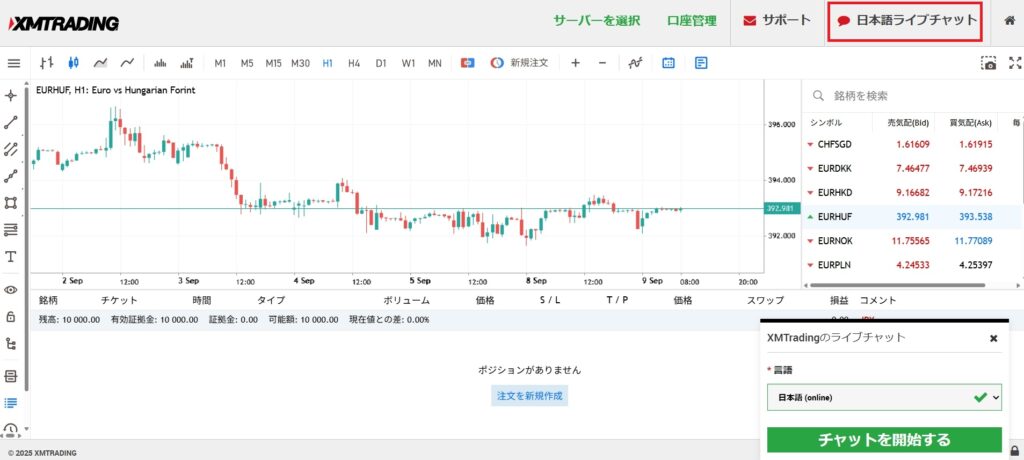
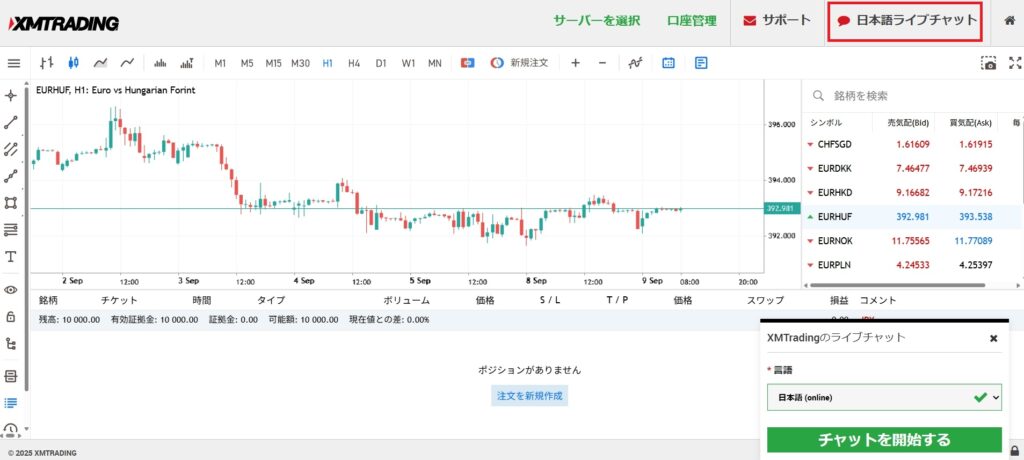
XMのウェブトレーダーは、日本語ライブチャットを使った問い合わせが可能です。
右上の「日本語チャット」をクリックすると、画面下にチャットウィンドウが開くので、「チャットを開始する」をクリックしてください。
一定時間でオペレーターに繋がり、チャットが始まります。
取引銘柄の追加・表示する方法
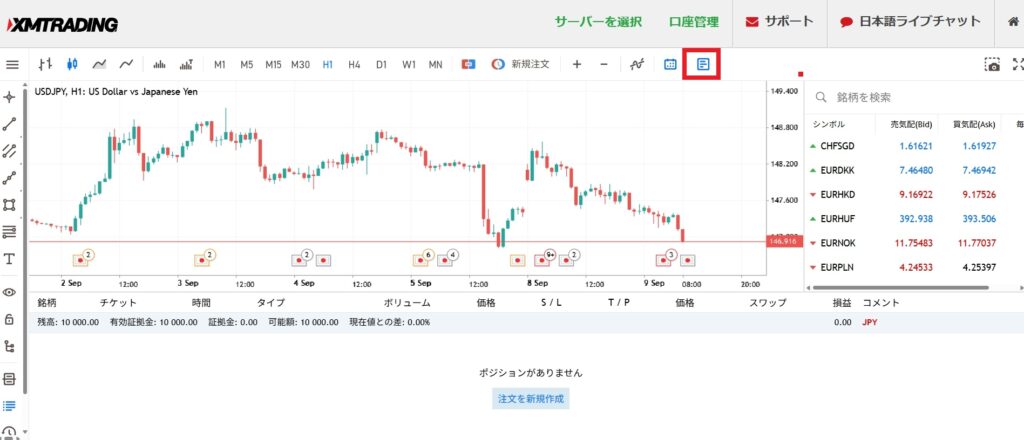
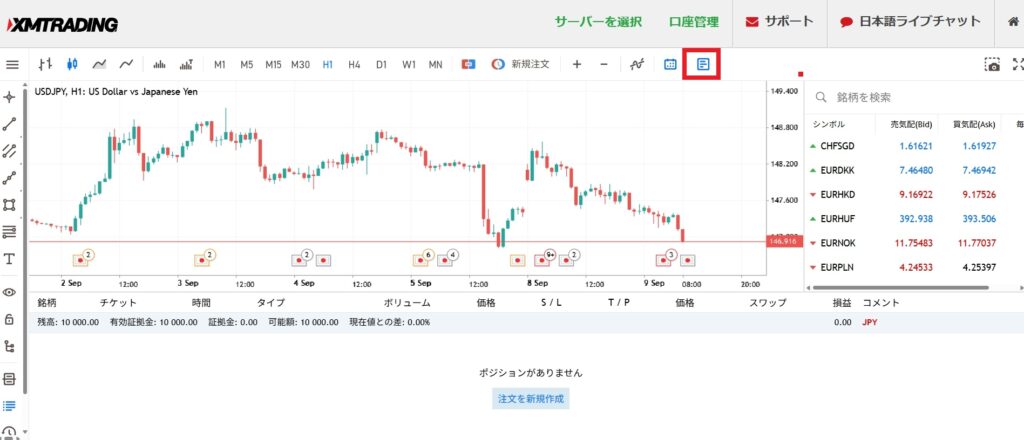
取引銘柄の追加・表示するには、上部メニューの「気配値欄」ボタンをクリックしください。
すると、チャート右側に取引可能な通貨ペアや銘柄のリアルタイムの売値(Bid)・買値(Ask)が一覧で表示されます。
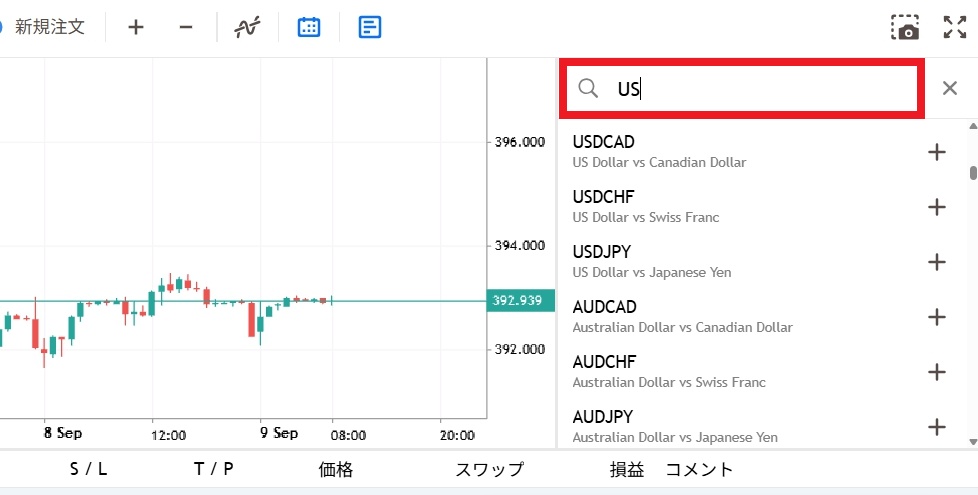
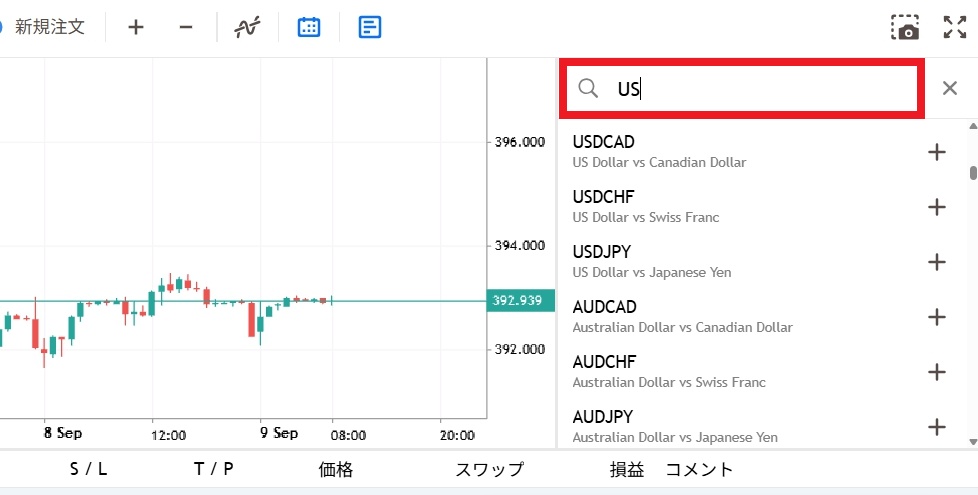
検索窓を使い、文字を入力してください。
表示された通貨ペアや銘柄の「+」ボタンをクリックすると、該当の銘柄が追加されます。
通貨ペアのチャートを表示する方法
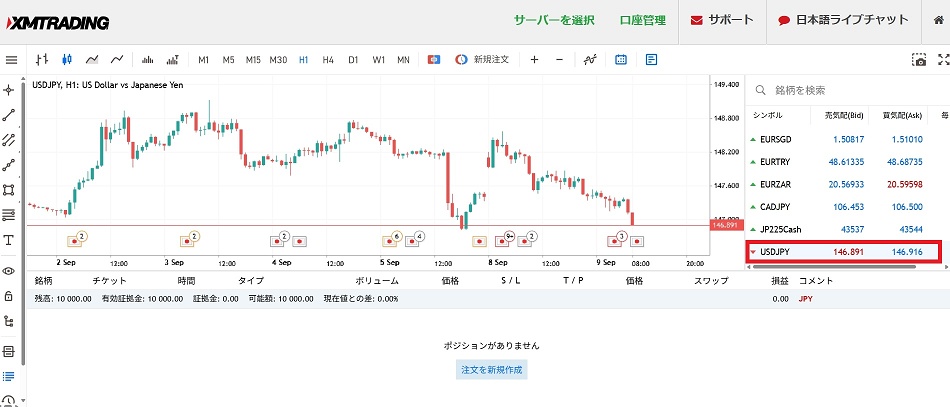
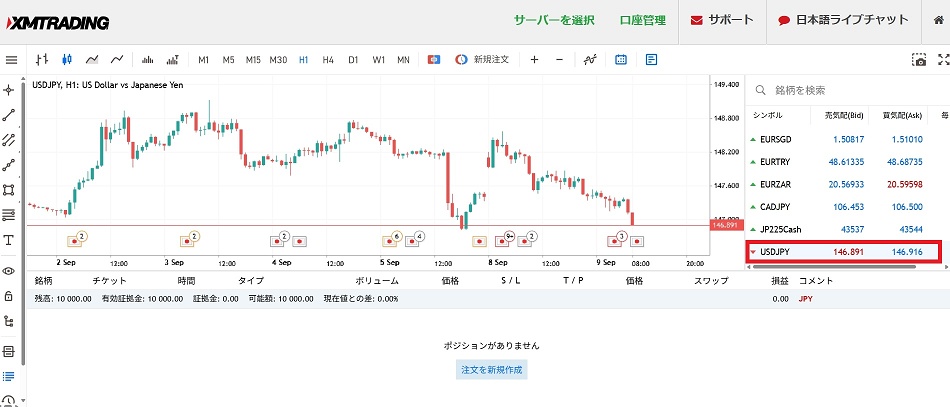
通貨ペアのチャートを表示する方法は、気配値欄の通貨ペアをクリックするだけです。
通貨ペアをクリックすると、次々とチャートが切り替わります。
チャート設定を変更する方法
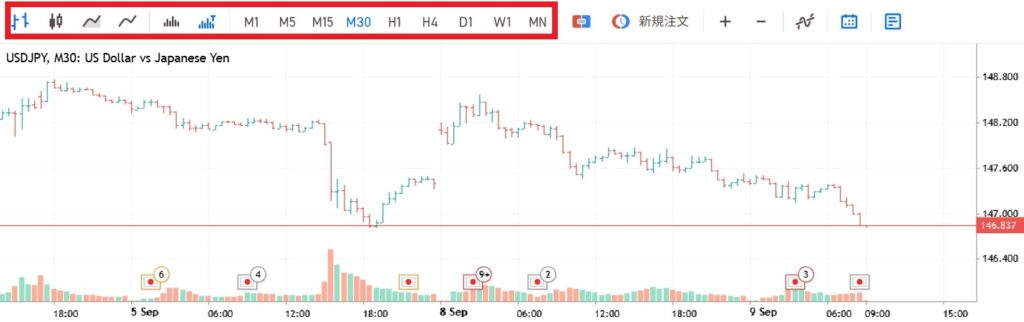
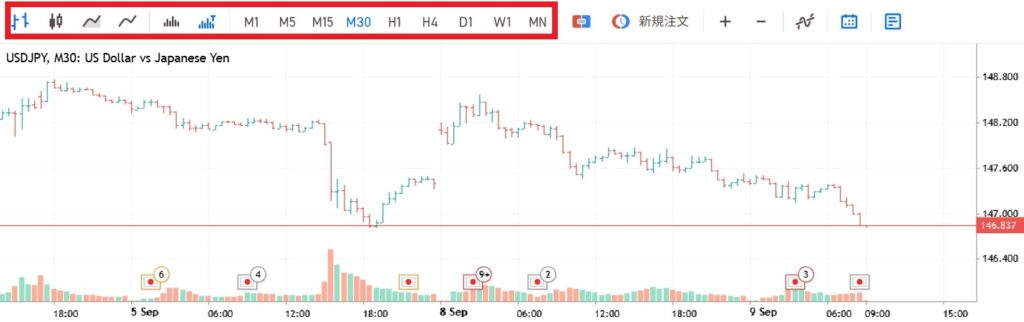
チャート設定の変更は、チャート上部のボタンをクリックします。
左のボタンからの意味は以下の通りです。
チャートバー/ローソク足/エリア/線/ボリューム/ティックボリューム/1分足/5分足/15分足/30分足/1時間足/4時間足/日足/週足/月足
複数チャートを同時に表示する方法
XMのウェブトレーダーは標準では1画面1チャートですが、ブラウザのタブやウィンドウを活用すれば複数チャートを同時に表示できます。
具体的には、新しいタブやウィンドウで再度ウェブトレーダーを開き、同じ口座にログインするだけです。
例えば1つの画面でUSD/JPY、もう1つの画面でEUR/USDを表示すれば、同時に相場を監視できます。
ウィンドウを並べればマルチモニターのように扱えるため便利です。
ただし多く開きすぎるとPCに負荷がかかるため、必要な数に絞って使うと快適です。
XMのウェブトレーダーの注文・決済方法
XMのウェブトレーダーの注文・決済方法について解説します。
成行注文
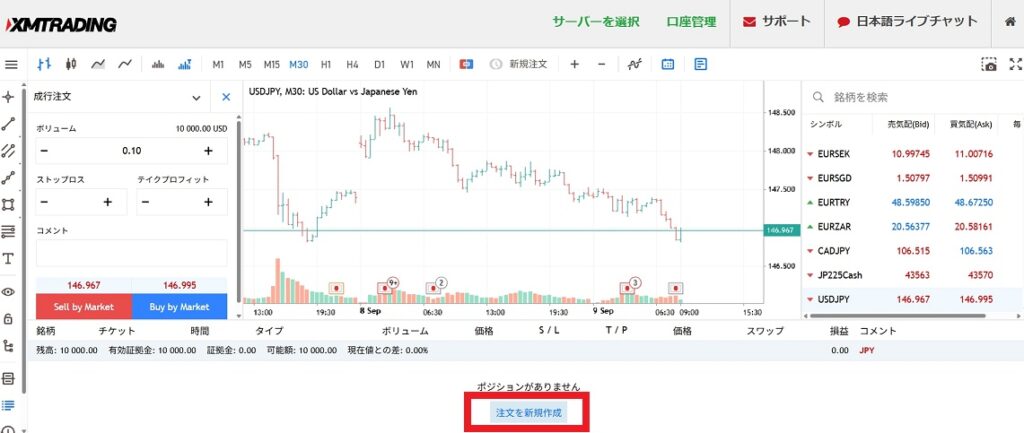
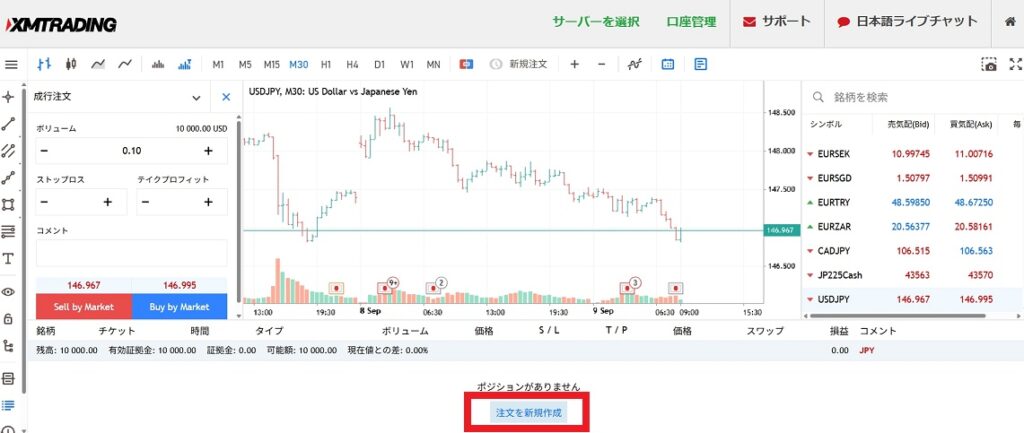
成行注文は現在の市場価格で即時に売買を行う基本的な発注方法です。
XMのウェブトレーダーで実行する際は、まず気配値から銘柄をダブルクリックするか、「注文を新規作成」をクリックして注文画面を開きます。
注文ウィンドウでは銘柄名と現在価格が表示されるので、取引したいロット数を入力し、注文種別が「成行注文」になっているか確認します。
任意でストップロスやテイクプロフィットを指定することも可能です。
最後に「Buy」または「Sell」をクリックすれば即時に約定し、ポジション一覧に反映されます。
成行注文の決済方法
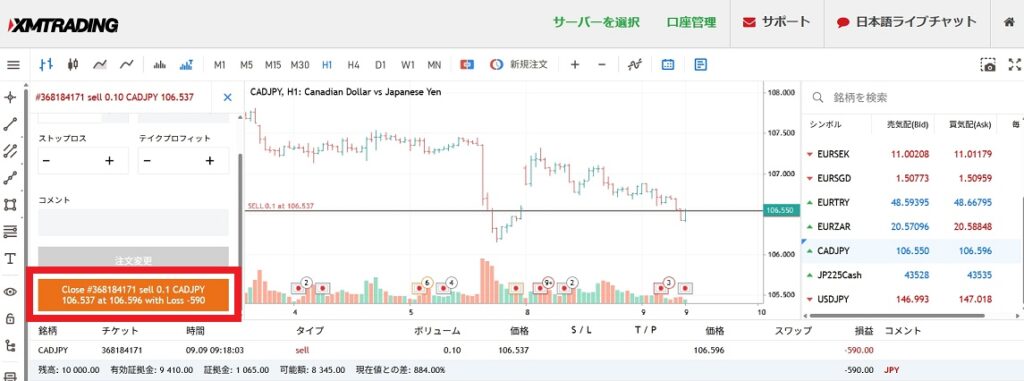
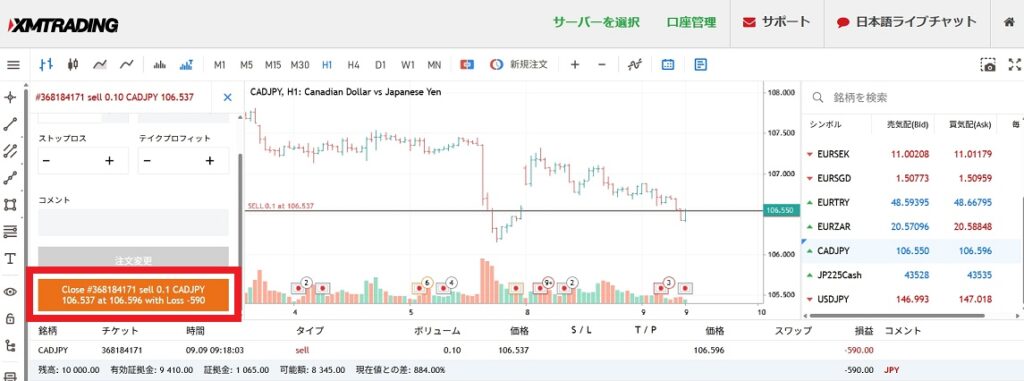
保有中のポジションを現在の価格で即時に決済するのが成行決済です。
XMのウェブトレーダーでは、決済したいポジションをダブルクリック、もしくは右クリックして「注文を閉じる」を選ぶと決済画面が開きます。
ここに銘柄名やロット数、含み損益が表示され、オレンジ色の「決済」ボタンが有効になっているのを確認できます。
クリックすれば即時に決済が実行され、ポジション一覧から消去されます。
履歴は「口座履歴」タブで確認でき、損益が残高に反映されます。
指値・逆指値注文
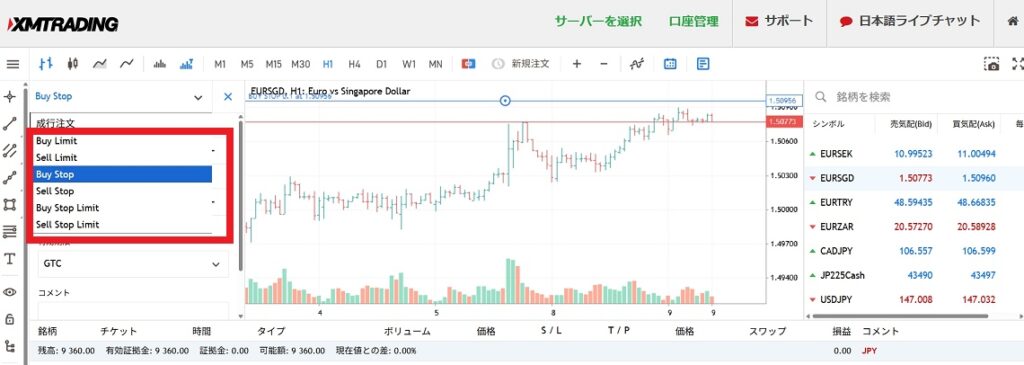
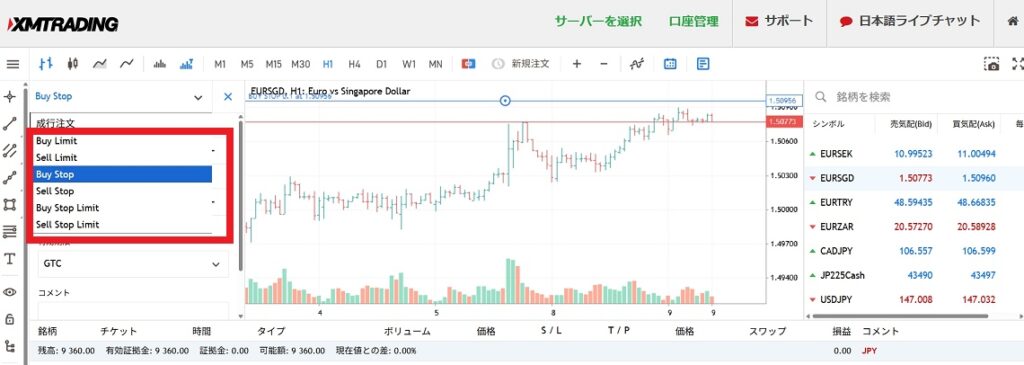
指値注文や逆指値注文は、あらかじめ価格条件を設定して自動的に売買を行う予約注文の方法です。
XMのウェブトレーダーでは、新規注文ウィンドウを開いたら注文種別を「成行」から「指値注文」へ切り替えます。
すると「指値買い」「指値売り」「逆指値買い」「逆指値売り」などの注文タイプが選べるようになります。
- Buy limit … 指値買い(現在価格より安い価格で買う予約注文)
- Sell limit … 指値売り(現在価格より高い価格で売る予約注文)
- Buy stop … 逆指値買い(現在価格より高い価格に上がったら買う注文)
- Sell stop … 逆指値売り(現在価格より安い価格に下がったら売る注文)
- Buy stop limit … 逆指値指値買い(指定価格に到達したら、さらに指値で買いを発動する注文)
- Sell stop limit … 逆指値指値売り(指定価格に到達したら、さらに指値で売りを発動する注文)
例えば「現在価格より安くなったら買いたい」ときは指値買い、「高値を超えたら買いたい」ときは逆指値買いを選びます。
希望価格や有効期限を入力し発注すると、条件を満たした時点で自動的に約定し、ツールボックスの取引タブに表示されます。
指値・逆指値注文の決済方法
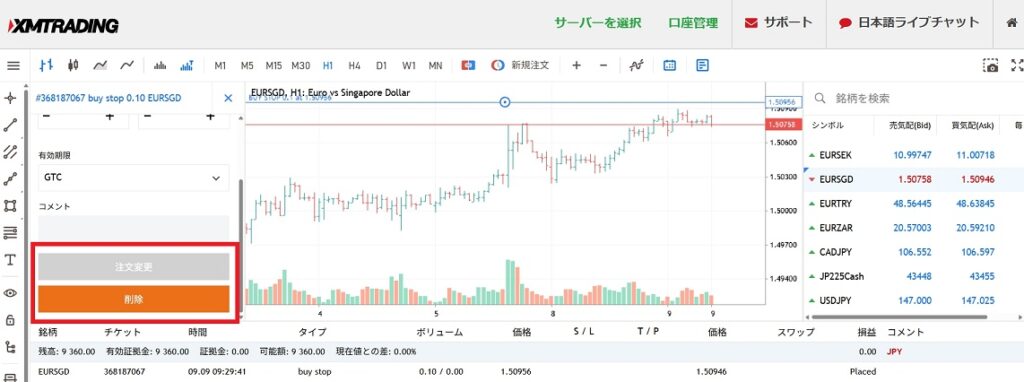
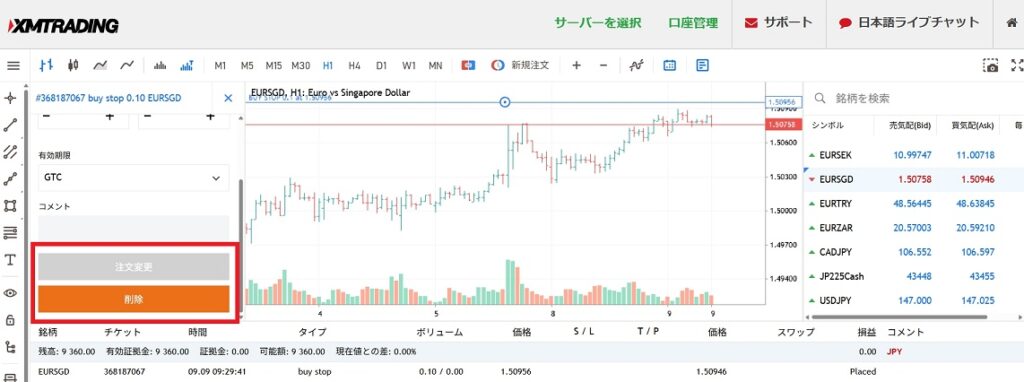
保有ポジションを自動で利確や損切りするには、指値(T/P)や逆指値(S/L)を設定します。
XMのウェブトレーダーでは、対象ポジションを右クリックして「注文変更または削除」を選ぶと注文変更画面が開きます。
ここで決済逆指値(S/L)と決済指値(T/P)の欄に希望の価格を入力し、青色の「変更」ボタンをクリックすれば設定完了です。
指定価格に到達すると自動で決済され、ツールボックスのポジション一覧にもS/LやT/Pが表示されます。
途中で値を変更したり取消することも可能なので、状況に応じた柔軟な管理が行えます。
両建てポジションの一括決済方法
XMのウェブトレーダーでは、同じ銘柄で買いと売りを同時に持つ両建て取引を一括で相殺できます。
操作はシンプルで、まず対象ポジションをダブルクリックして注文ウィンドウを開き、「注文種別」のプルダウンから両建て解除を選びましょう。
両建て解除:通貨ペアを指定 → 同じ銘柄のすべての両建てをまとめて決済
- 両建て解除:対象玉を指定 → 選んだポジションと反対の1ポジションだけ決済
対象を確認したら黄色の決済ボタンを押すと、買いと売りのポジションが同時にクローズされます。
残高には損益差し引き分が反映され、両建ての処理が完了します。
ワンクリック取引の設定と利用方法
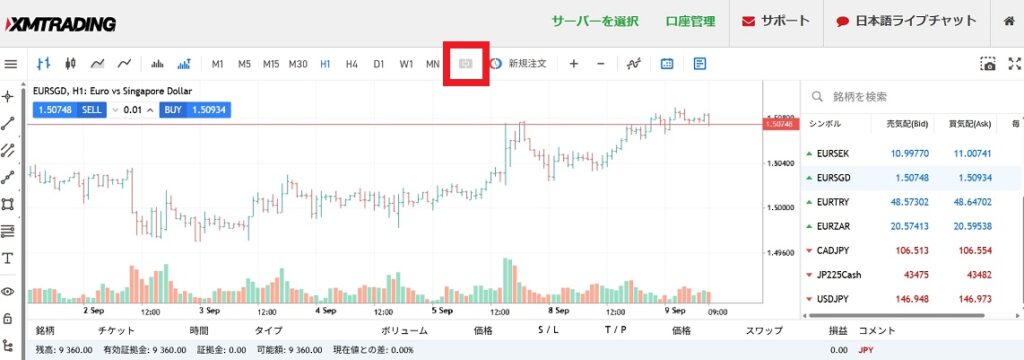
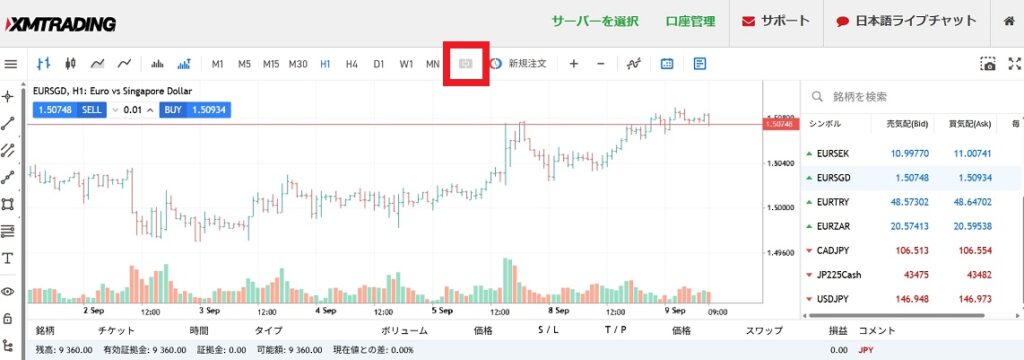
XMのウェブトレーダーには、確認画面を省略して即座に発注や決済ができるワンクリック取引機能があります。
利用するにはまず有効化が必要で、上部の専用ボタンから設定画面を開き、利用規約に同意すれば完了です。
オンになるとチャート左上に数量入力欄とSell/Buyボタンが表示され、ロット数を入力してボタンを押すだけで成行注文が成立します。
保有ポジションの行に表示される「×」ボタンをクリックすれば即座に決済も可能です。
スピーディーに操作できる反面、誤操作には注意が必要なため落ち着いて利用しましょう。
\ 今なら15,000円のトレード資金がもらえる! /
XMのウェブトレーダーに関するよくある質問と回答
XMウェブトレーダーについて新規口座開設を検討する初心者の方から寄せられがちな質問とその回答をまとめます。
まとめ
XMのウェブトレーダーは、シンプルで扱いやすく、初心者が取引環境に慣れるにはちょうど良いプラットフォームです。
高度な分析機能は限られるものの、日常的な売買やチャート確認には十分対応でき、ブラウザからいつでもアクセスできる手軽さも魅力のひとつです。
外出先でも即座に相場をチェックできる点は、時間に縛られがちなトレーダーにとって心強い味方になるでしょう。
これからFXを始めるなら、まずはXMの口座を開設して、ウェブトレーダーの操作感を一度体験してみてはいかがでしょうか。
\ 今なら15,000円のトレード資金がもらえる! /










コメント